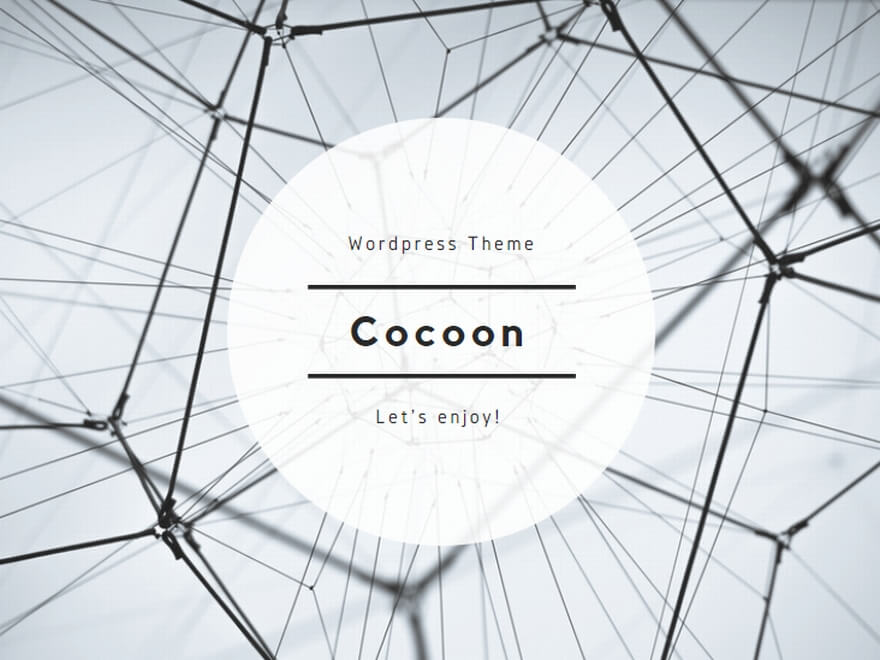TomcatへのデプロイしたときのJenkinsの設定を備忘録として残しておきます。
準備
環境変数
環境変数にCATALINA_HOMEの追加が必要です。
Tomcatインストールディレクトリを指定してください。
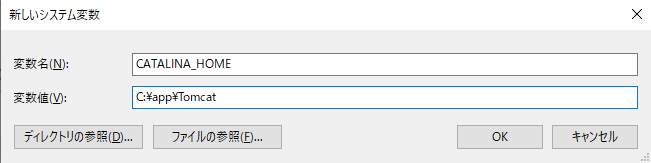
デプロイ対象資材
デプロイ対象資材となるwarが作成できるMavenプロジェクトをGitに登録しておきます。
本記事での対象資材はこちらの記事の資材をベースにして、
pom.xmlはこちらの記事の定義を使用しています。
Jenkinsジョブ設定
ジョブの設定内容は以下の通りです。
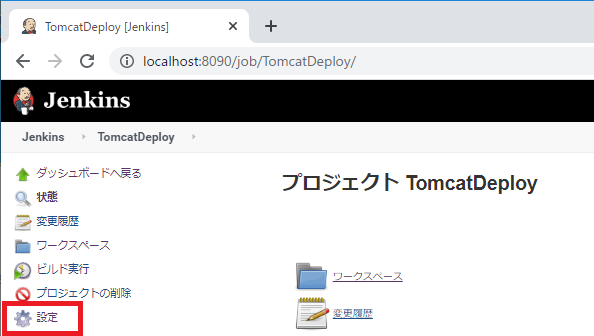
リポジトリURLには、Gitのベアリポジトリ「C:\repo\WebApp.git」を指定しています。
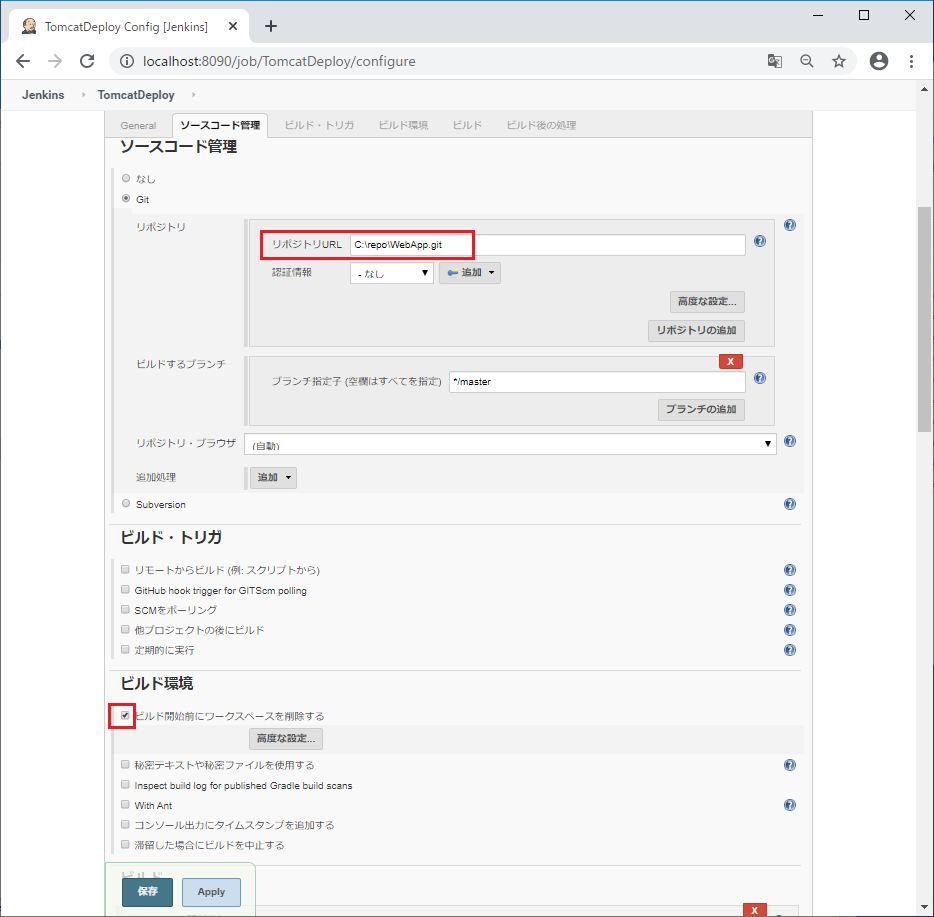
Mavenのゴールは
-P production clean packageを設定しています。
※「-P」でプロファイル切り替えできるpom.xmlを利用しています。
その後Windowsバッチコマンドの実行にて、warの差し替え(デプロイ)
del C:\app\Tomcat\webapps\WebCalcu.war
del /Q C:\app\Tomcat\webapps\WebCalcu
dir C:\app\Tomcat\webapps
copy Calcu\target\WebCalcu.war C:\app\Tomcat\webapps\WebCalcu.warTomcatの再起動
C:\app\Tomcat\bin\Tomcat9.exe stop
C:\app\Tomcat\bin\Tomcat9.exe startを行う設定とします。
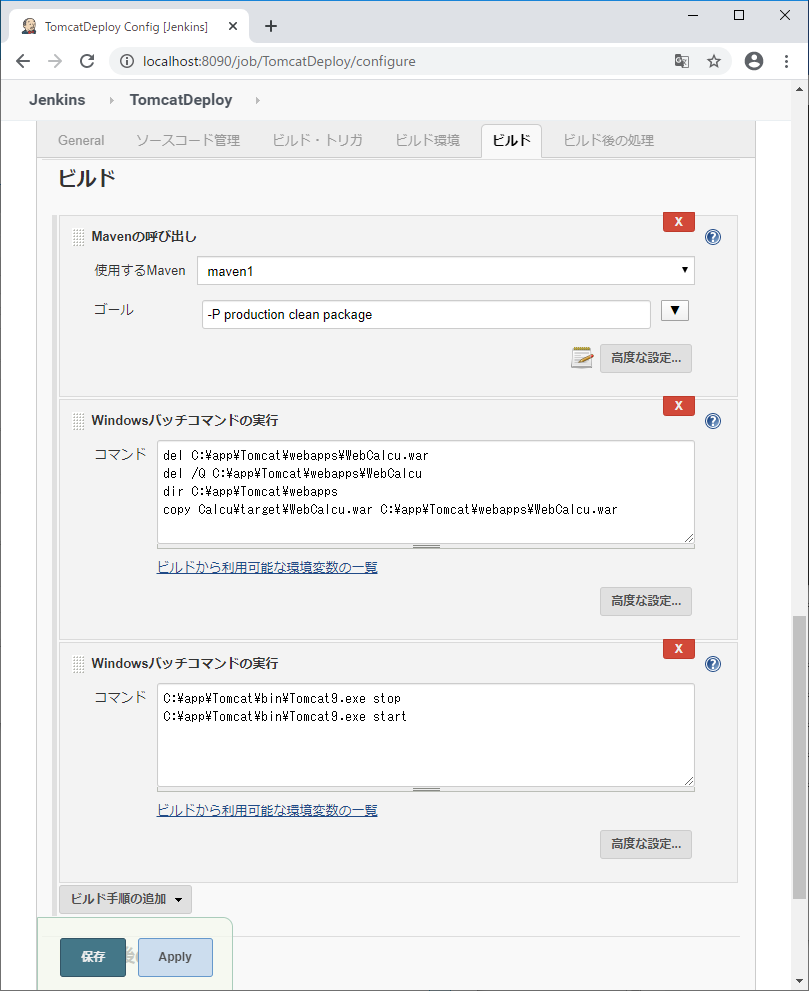
Jenkinsジョブ実行
「ビルド実行」します。
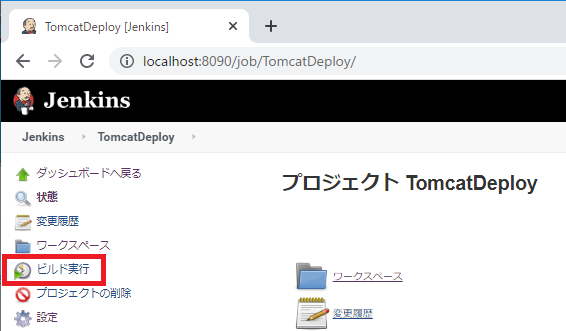
ビルド実行結果を確認します。
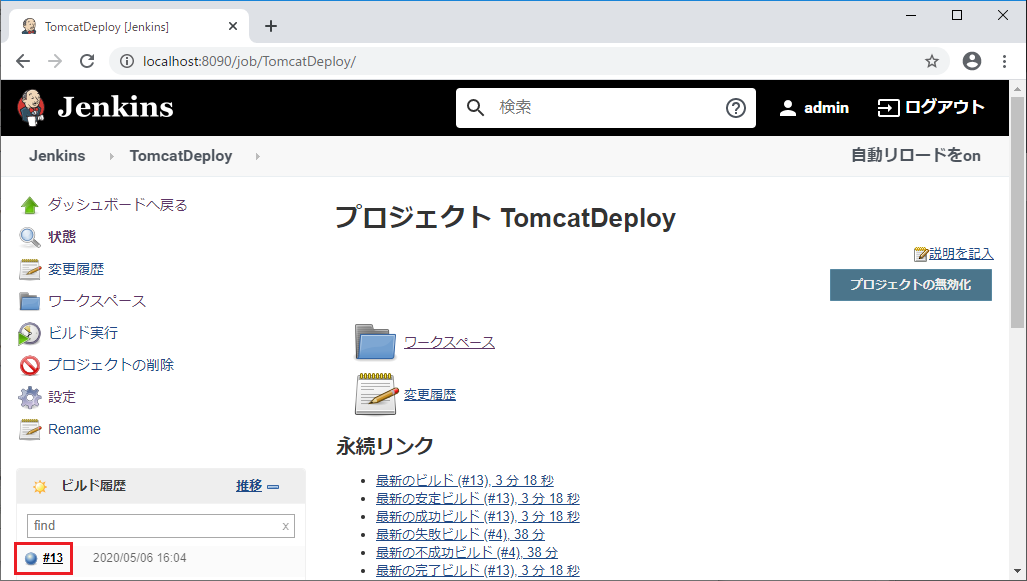
コンソール出力内容を確認します。
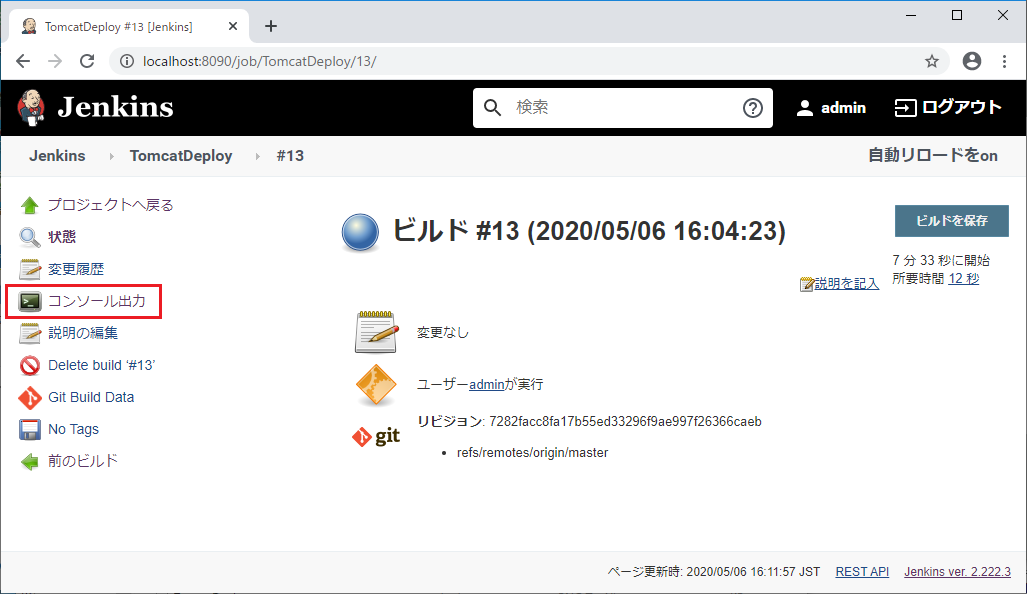
設定したコマンドが正常終了していることを確認します。
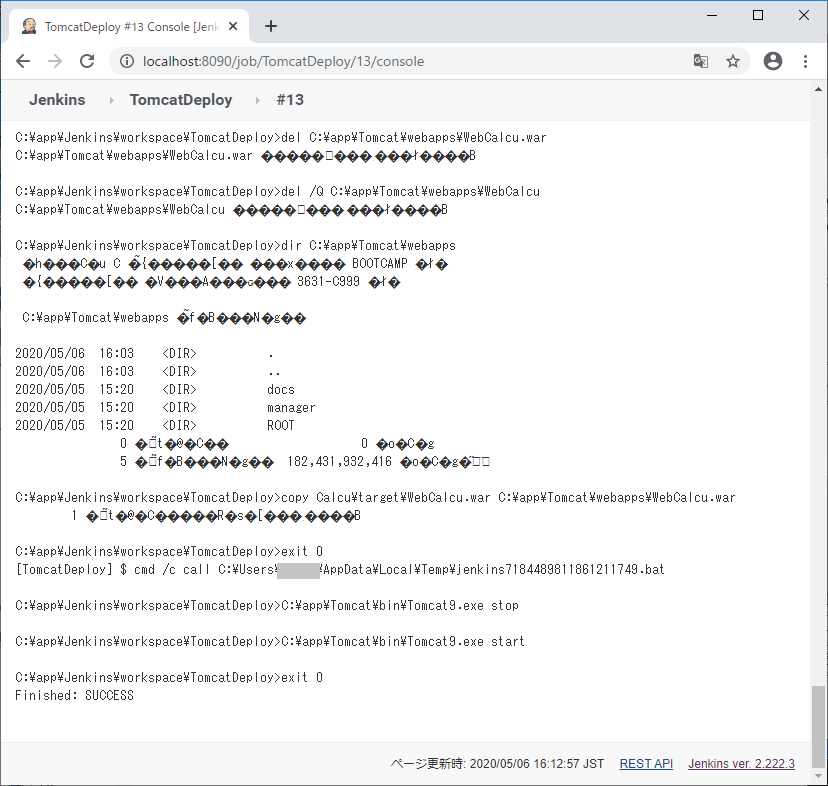
デプロイされたWebアプリ
http://localhost:8082/WebCalcu/や、Tomcat管理画面
http://localhost:8082/manager/htmlからも確認してみてください。
お疲れさまでした。